Word如何插入页眉?发布时间:2021年02月04日 12:07
Word软件里面的功能特别地多,又特别地全,要想熟练地操作Word软件,其实一点都不容易,软件里边的内容特别地多,但用起来又特别地方便,只有平常多练、多用,才能发现它里边的更多的功能,不知道大家有没有用到插入页眉这个功能,它对我们编辑的文档顶行能够起到美化的作用,这个功能用到个人简历的时候比较多。下面咱们就学习Word如何插入页眉的操作方法。
1.首先打开Word文档,执行“插入-页眉”,选择一种插入。

2.在输入文字的地方打上你要添加的页眉内容。
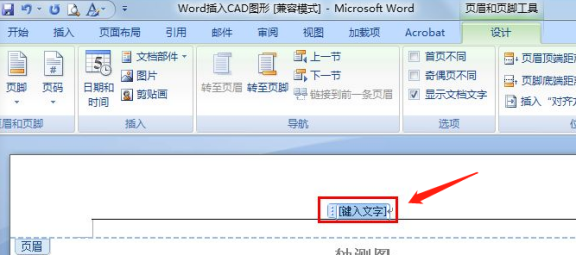
3.选中输入的文字,可以利用上面的工具像平时一样修改其格式。
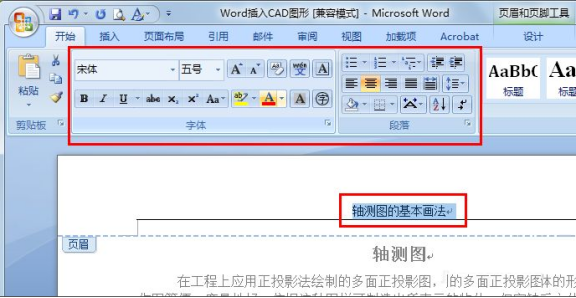
4.有人说如果不想要那个下划线怎么办?首先选中文字,然后在下划线中选择“无框线”就可以了。
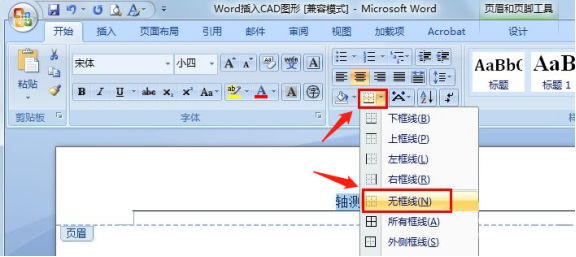
5.这时文档里就加入了页眉。

Word如何插入页眉的操作方法就介绍到这里,是不是很简单,Word软件的这个操作方法经常用到编辑书本和电子简历上,通过插入页眉的操作,能够美化电子简历的顶端,因为在页眉菜单栏里的设计选项里,还有各种各样的图片,你可以选择改变字体,你还可以选择适合自己的图片对简历进行编辑,大家也一起来操作一下吧。
本篇文章使用以下硬件型号:联想小新Air15;系统版本:win10;软件版本:WPS 2019。
点击观看视频教程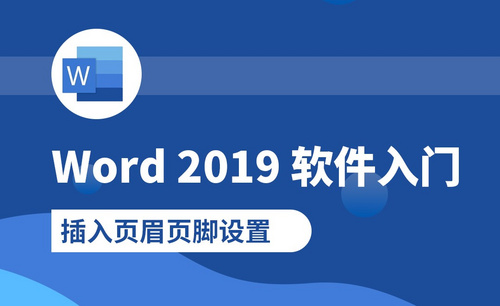
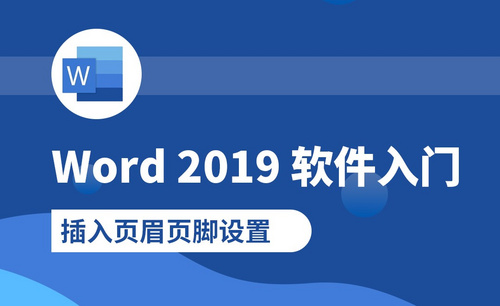
Word-插入页眉页脚设置
立即学习新手入门24735人已学视频时长:15:31
特别声明:以上文章内容仅代表作者wanrong本人观点,不代表虎课网观点或立场。如有关于作品内容、版权或其它问题请与虎课网联系。
相关教程
相关知识
500+精品图书
20G学习素材
10000+实用笔刷
持续更新设计模板




















